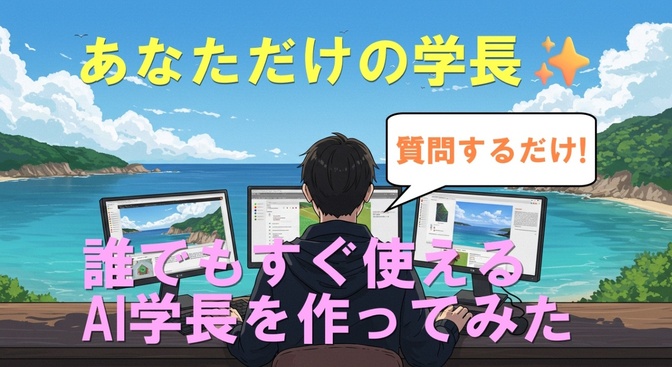- 投稿日:2025/04/10

この記事は約5分で読めます
要約
この記事では音声文字起こしツール「Whisper」をMac標準のソフト「ターミナル」で使う手順を解説しています。プログラミングに知識がない人やターミナルに触れたことがない人でも安心して進められるよう、3ステップに分けて順を追って説明します。
はじめる前に!
Macに備わっている「ターミナル」を起動しましょう。
これから説明することはすべてターミナル上で実行することになります。
ターミナルを見つけて起動できましたら、次の見出しにお進みください。
① まずは必要ツールのインストール
文字起こしツールWhisperを使うには、まず次のツールが必要です。
①-1. Homebrewをインストール
HomebrewはMac用のパッケージ管理ツールです。
さっそく「ターミナル」を開いて以下のコマンドをコピペして貼り付けたら、returnキーを押します。
/bin/bash -c "$(curl -fsSL https://raw.githubusercontent.com/Homebrew/install/HEAD/install.sh)"
①-2. Python 3.12をインストール
次に、Whisperを動かすために必要な言語Pythonをインストールします。

続きは、リベシティにログインしてからお読みください